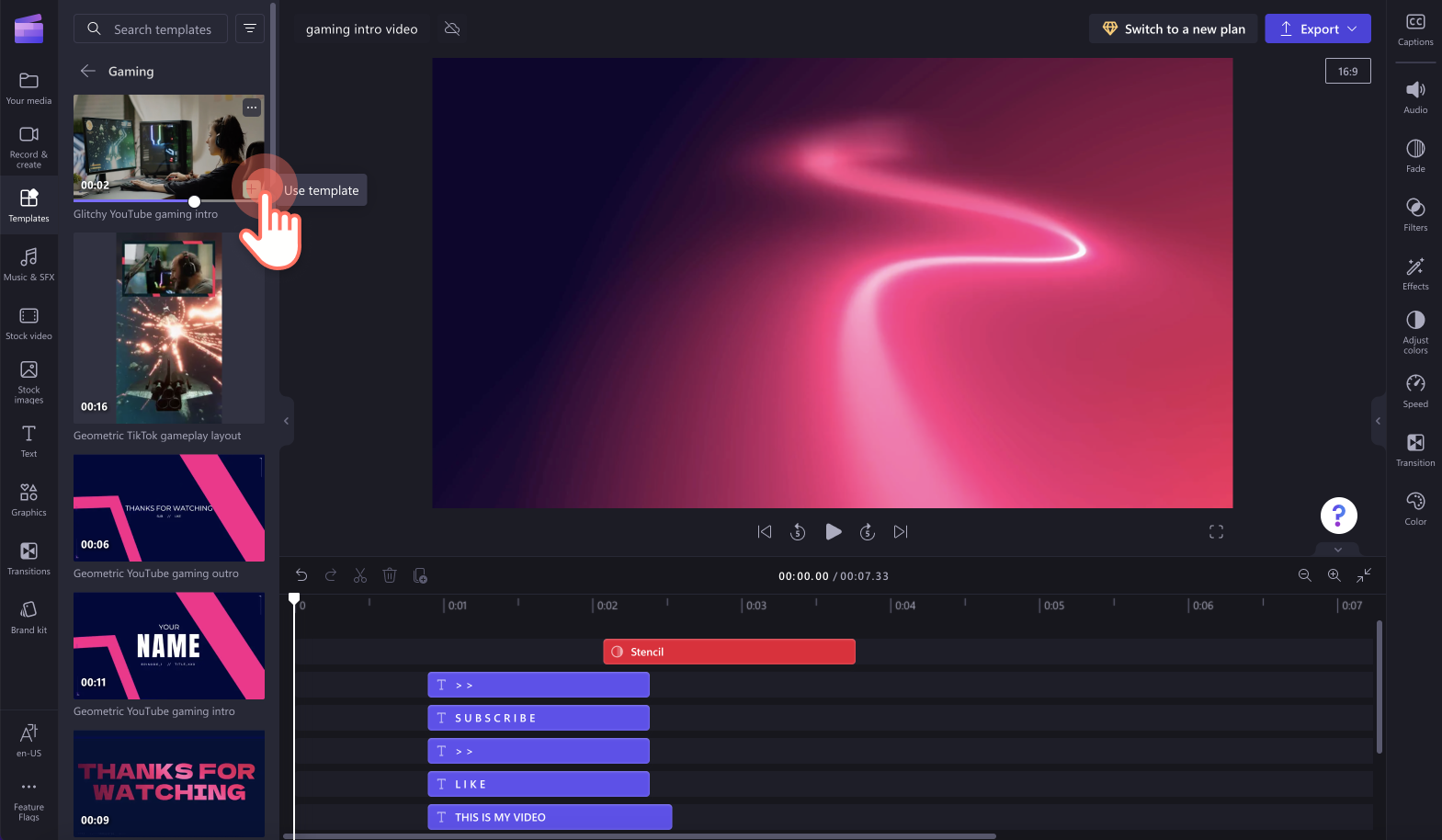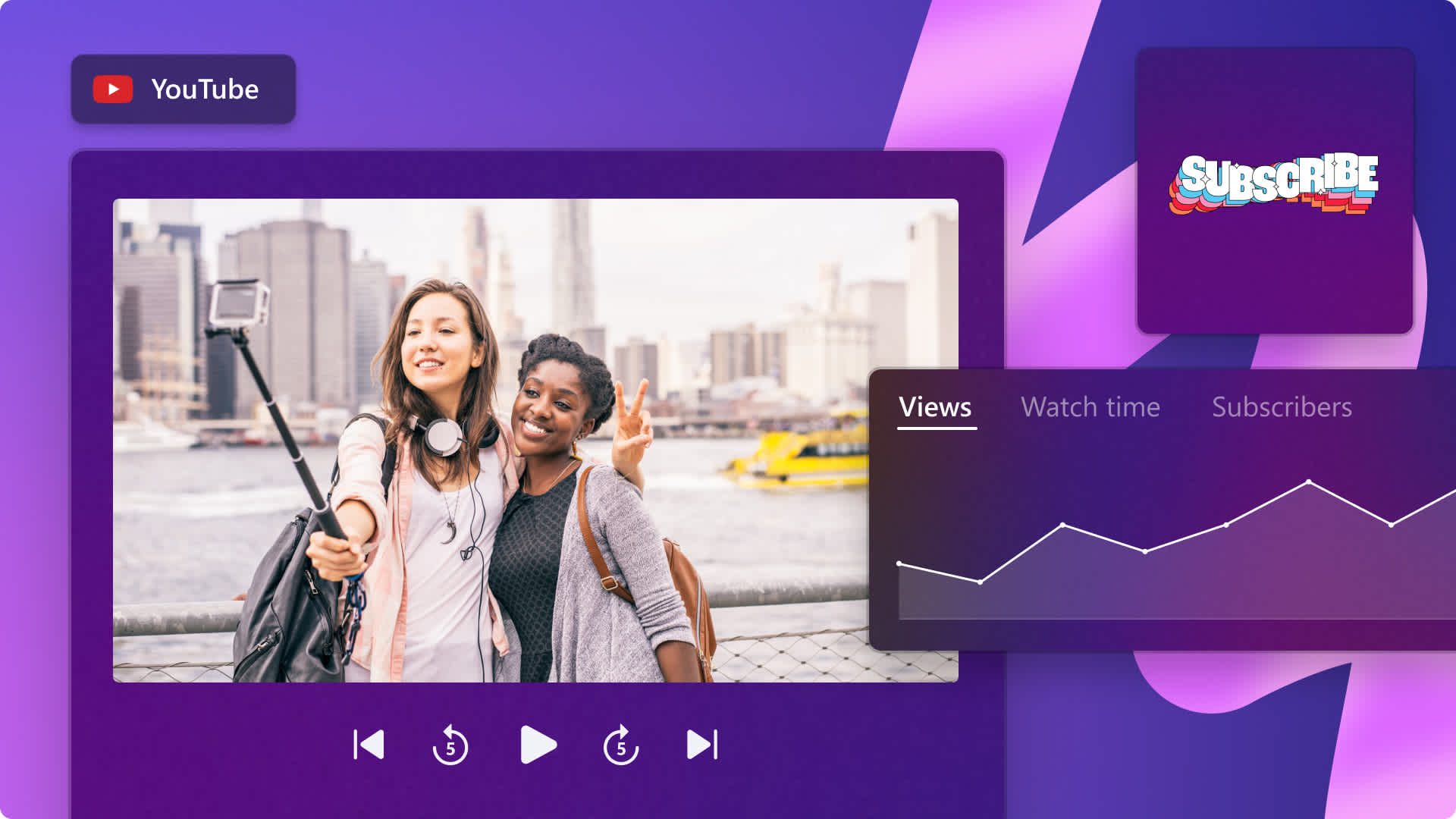Obs! Dette innholdet er relevant for Clipchamp for personlige kontoer. Prøv denne koblingen hvis du ser etter informasjon om Clipchamp for jobbkontoer.
På denne siden
- Hvorfor skapere må lage en varemerkerelatert spillkanal
- Elementer ved en perfekt spillintroduksjon
- Når og hvor du skal spille av introduksjonsvideoen
- Den beste lengden og oppløsningen for spillvideointroduksjon
- Spillintroduksjonsvideostiler med eksempler
- Ta hensyn til opphavsrettigheter for video
- Slik lager du en spillintroduksjonsvideo med Clipchamp
- SLik endrer du størrelse på spillintroduksjonsvideoen for sosiale medier
Med over 443 000 spillkanaler på Youtube er spilling en ekstremt populær videosjanger å se på og lage innhold for. Som sådan finnes det en stor mengde skapere, og det er viktig å finne måter å få videoene til bli minneverdige og skille seg ut fra mengden. Uttrykk personligheten din gjennom spillkanalen, og lag et konsekvent utseende og funksjonalitet for innholdet ved å legge til en spillintroduksjonsvideo laget med Clipchamp.
Utforsk tips om hvordan du lager en fantastisk spillvideo, og hvordan du bruker den på nytt på tvers av alle sosiale mediekanaler med det enkle verktøyet som endrer størrelsen.
Hvorfor skapere må lage en varemerkerelatert spillkanal
Spillkanaler handler om mer enn bare å dele spillvideoer. Hvis du er klar for å få få fart på lidenskapen og begynne å lage innhold på profesjonelt nivå, kan du vurdere å lage et varemerke for deg selv som spiller. Hvis du lager et varemerke, skiller du deg ut i den mettede YouTube- og TikTok-spillindustrien, og gjør at du blir husket når du samhandler med fellesskapet.
Du kan bruke ditt eget navn eller lage et kanalnavn, designe en logo, og til og med lage et fengende slagord for den. Husk på hvem som er dine ideelle seere, og hva de liker og misliker, og hvilken plattform du planleger å bruke når du bestemmer deg for spillvaremerke. Vi anbefaler at du bestemmer deg for dette først, og lager en kul introduksjonsvideo som matcher varemerket.
Elementer ved en perfekt spillintroduksjon
Vi anbefaler å inkludere følgende elementer i spillintroduksjonsvideoen.
Bruk originalt innhold eller royalty-frie videoer og bakgrunnsmateriale.
Legg til merkelapper som for eksempel GIF-er, emojier, og YouTube-tilknyttede knapper.
Skap bevegelse med animert tekst og titler.
Legg til royalty-fri bakgrunnsmusikk eller en signaturmelodi.Sørg for at introduksjons- og avslutningsbakgrunnsmusikken er konsekvent.
Bevar en konsekvent stil, fargegrad og estetikk.
Bruk facecamoverlegg for å tilføre en personlig vri (valgfritt).
Når og hvor du skal spille av introduksjonsvideoen
Introduksjonsvideoer bør plasseres helt i starten i løpet av de første 30 sekundene av spillvideoen som publiseres på sosiale medier, for å fange seernes oppmerksomhet. Hvis du har med et bilde-i-bilde-overlegg der du slev snakker, plasserer du introduksjonen direkte etter video-hooken.
Spillvideoer som har en introduksjon kan deles på plattformer som YouTube, Vimeo, TikTok og Instagram. for å nevne noen.
Den beste lengden og oppløsningen for spillvideointroduksjon
Spillintroduksjonsvideoer kan være så lange eller korte som du ønsker, ettersom det ikke finnes offisielle regler for lengde. Vi anbefaler imidlertid at spillintroduksjonsvideoen er kort, mellom 3 sekunder til 10 sekunder, og er lagret i 1080p eller 4K-videooppløsning for å matche spillinnholdet.
Spillintroduksjonsvideostiler med eksempler
1. Animert kanalintroduksjon med navn
Hev nivået på spillet med en animert introduksjonevideo. Hvis du føler deg kreativ, kan du lage en animasjon med varemerket som inneholder skaperreferansen eller varemerkenavnet, episodenummer, og spillnavn, som enkelt kan legges til og redigeres i hver spillvideo.
2. Spillbasert introduksjonsvideo
Bruk grønnskjermfunksjonen, og legg over et webkameraopptak av deg selv til spillet for å lage en engasjerende og introduksjonsvideo med høyt tempo.Alt du må gjøre er å forklare hvilket spill du spiller, gjøre logoen om til et videovannmerke, og plassere introduksjonsvideoen i starten av spillet i redigeringsprogrammet.
3. Videooverlegg med webkamera-introduksjonsvideo
På samme måte som spillbaserte introduksjonsvideoer, har spillvideoer med webkamera-opptak-overlegg en av de enkleste måtene å lage en på.Du kan bruke eksisterende innhold som er tatt opp fra spillet, eller bruke skjermen og kameraopptakeren for å hente spillingen og webkameraet direkte i redigeringsprogrammet. Rediger introduksjonsklippet til spillvideoen, og legg til logoer, tilpassede fargevalg, animert tekst, og bakgrunnsmusikk.
Ta hensyn til opphavsrettigheter for video
YouTube kan deaktivere videoen, inndra inntekter for videoen, eller straffe kanalen din hvis du bruker opphavsrettbeskyttet innhold fra videoopptak, arkivopptak og bakgrunnsmusikk. Velg royalty-frie videoressurser eller ta opp egne medier.
Slik lager du en spillintroduksjonsvideo med Clipchamp
Uansett hvilken sjanger spillet er i, finner du det som passer for estetikken din i en rekke redigerbare spillmaler.
Trinn 1. Velg en spillintroduksjonsvideomal
Klikk på malfanen i redigeringsprogrammet på verktøylinjen, og klikk deretter på spillkategorien for å finne maler i redigeringsprogrammet.
Bla gjennom spillmalalternativene for å finne den beste introduksjonen for videoen. Klikk på +-knappen for å bruke spillvideomalen. Malen vil automatisk bli lastet inn på tidslinjen.
Trinn 2. Legg til personlige oppak
For å laste opp egne opptak, for eksempel spill- eller webkamera-opptak, klikker du på mediefanen og klikker deretter på importer medier. Legg til mediene dine fra datafiler, telefonen eller en av integrasjonene.
Du kan også lage egne skjerm- og kameraopptak i redigeringsprogrammet med ta opp og opprett-fanen på verktøylinjen.Ta skjermopptak av spillet og bruk webkameraopptakeren til å ta opp ansiktet ditt. Dette mediet vil automatisk bli lagret i mediefanen og på tidslinjen når du er ferdig. En utskrift vil også bli opprettet når du bruker webkameraopptakeren på nettet.
Dra og slipp mediene på tidslinjen for å erstatte det eksisterende opptaket. Hold markøren over mediet på tidslinjen, klikk av, og mediet vil automamtisk festes på plass.
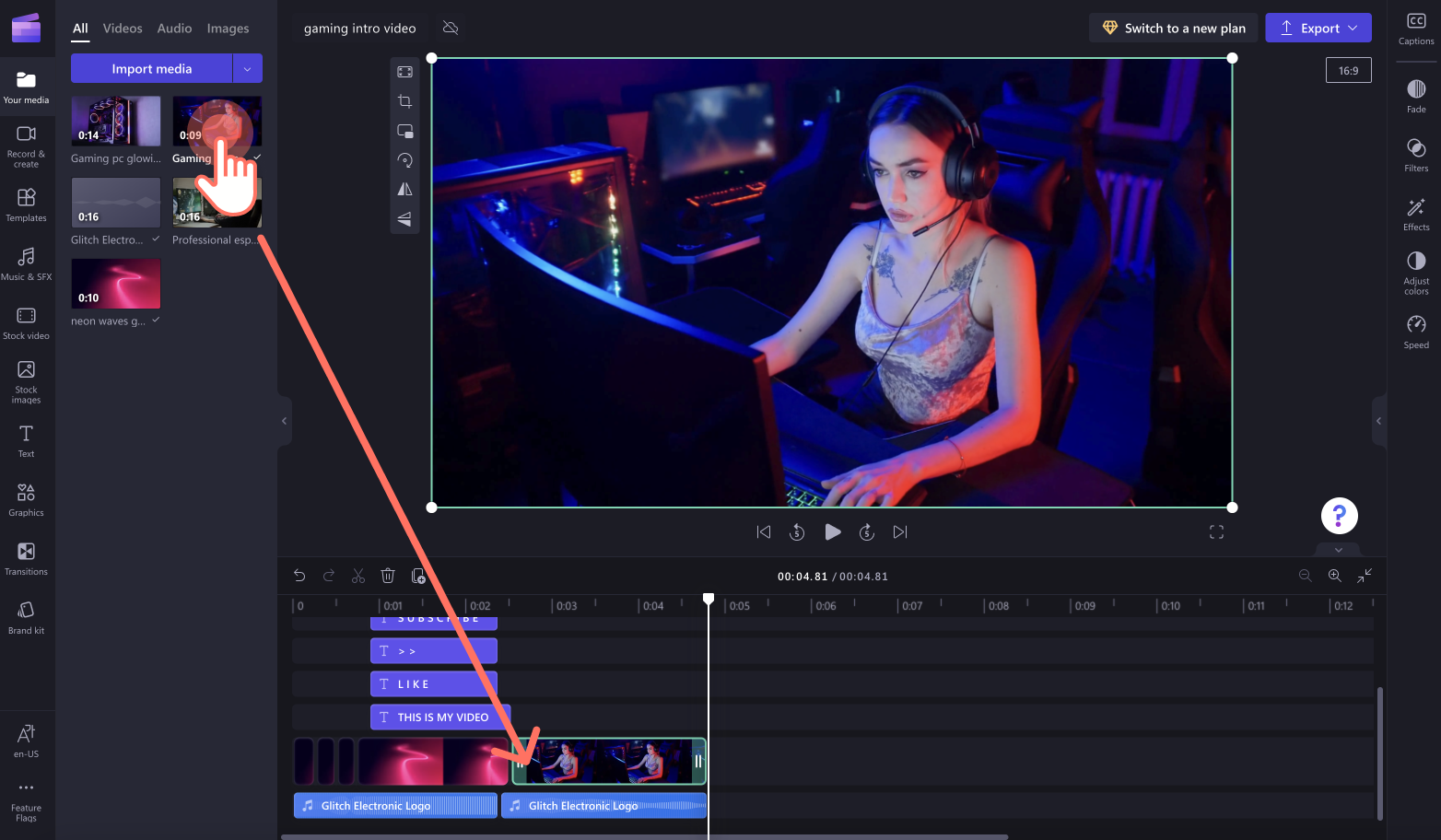
Trinn 3. Tilpass teksten
For å tilpasse teksten klikker du på teksten klikker du på tekstboksen på tidslinjen. Deretter klikker du på tekstfanen på egenskapspanelet for å redigere teksten og skriften i fanen. Du kan også endre størrelse, farge og legge til filtre med fanene på egenskapspanelet.
Trinn 4. Legg til logo for varemerke
Hvis du er en betalende abonnent, får du tilgang til varemerkesettet.Klikk på varemerkesett-fanen på verktøylinjen, og dra og slipp logoen på tidslinjen. For gratisabonnementer laster du opp logoen som en PNG-fil med gjennomsiktig bakgrunn til mediefanen, og legg til på tidslinjen.
Rediger plasseringen og størrelsen på logoen med den fristilte verktøylinjen og redigering av hjørner. Flytt logoen fritt rundt forhåndsvisningen av videoen.
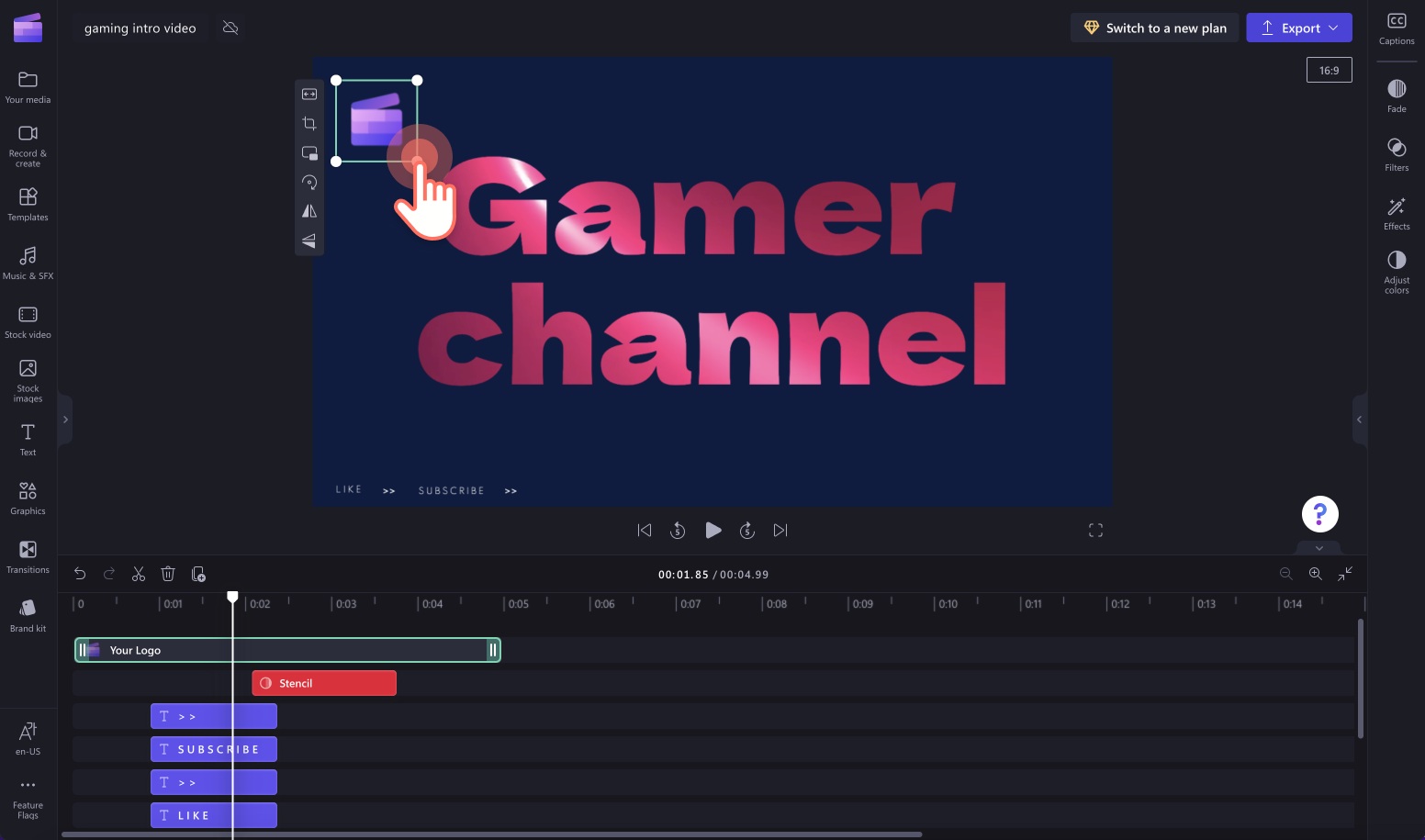
Trinn 5. Lagre spillintroduksjonsvideoen
Hvis du vil lagre spillintroduksjonsvideoen, klikker du på eksportknappen og velger en videooppløsning. Vi anbefaler at du lagrer spillintroduksjoner i 1080p for best mulig kvalitet eller 4K-videooppløsning hvis du har 4K-opptak i videoen din.
SLik endrer du størrelse på spillintroduksjonsvideoen for sosiale medier
Trinn 1. Redigere størrelsesforholdet til introduksjonsvideoen
Hvis du vil legge til spillintroduksjonsvideoen til videroer som deles på TikTok eller en sosial medieplattform som foretrekker loddrett innhold, redigerer du størrelsesforholdet til vidoen. Når videoen er lagret, klikker du på knappen for å fortsette å redigere på eksporteringssiden for å gå tilbake til redigeringsprogrammet.
Klikk på knappen for størrelsesforhold, og klikk på 9:16-størrelsesforhold.
Det kan hende du må endre litt på oppsettet til videoressursene hvis de ikke er kompatible med det nye 9:16-størrelsesforholdet. Hvis du vil redigere videoressursen, klikker du på fyll-knappen på den fristilte verktøylinjen.
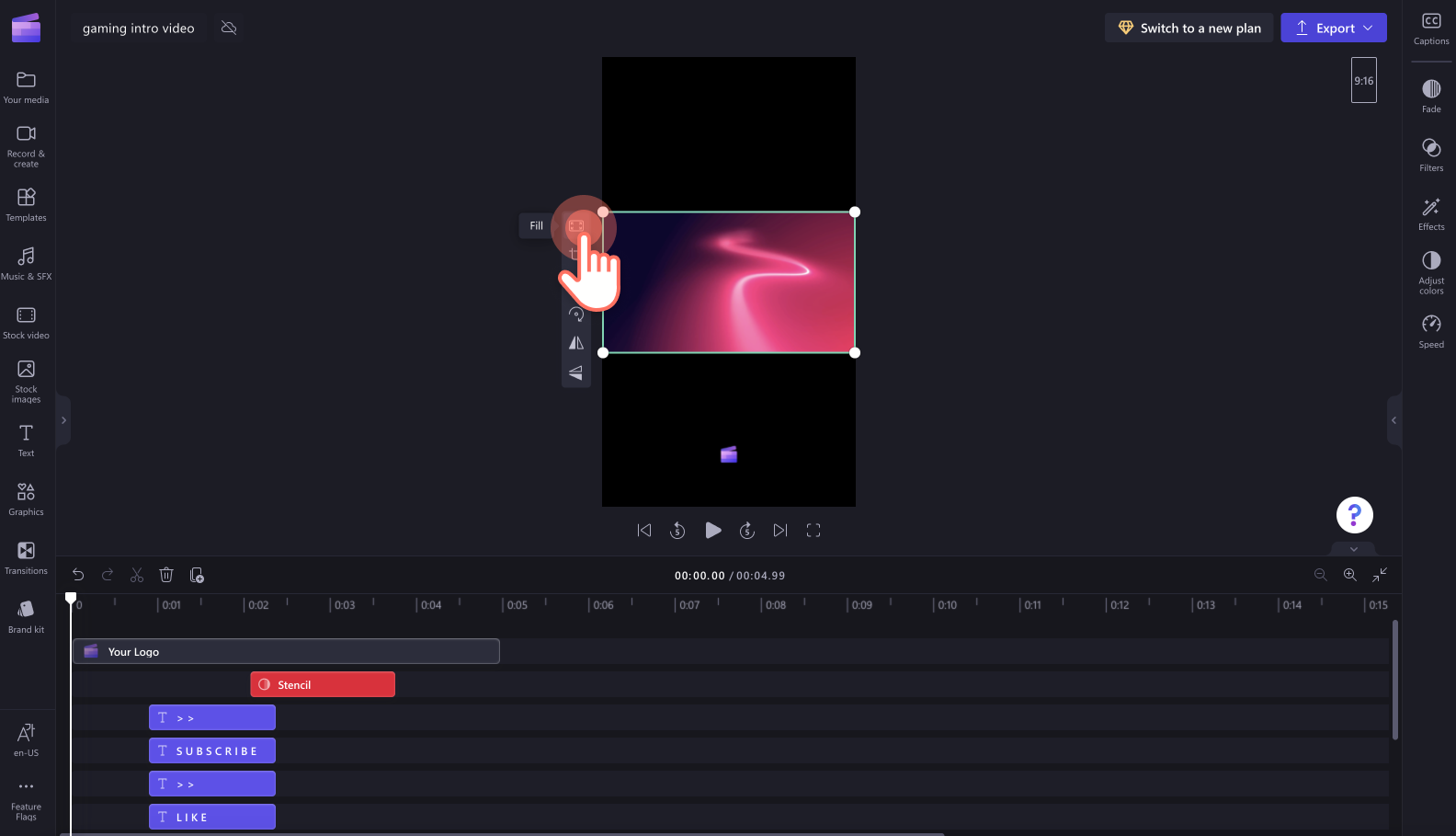
Trinn 2. Justere teksten
Klikk på tekstboksen på tidslinjen, og klikk på transformer-fanen på egenskapspanelet, og juster størrelsen med glidebryteren.
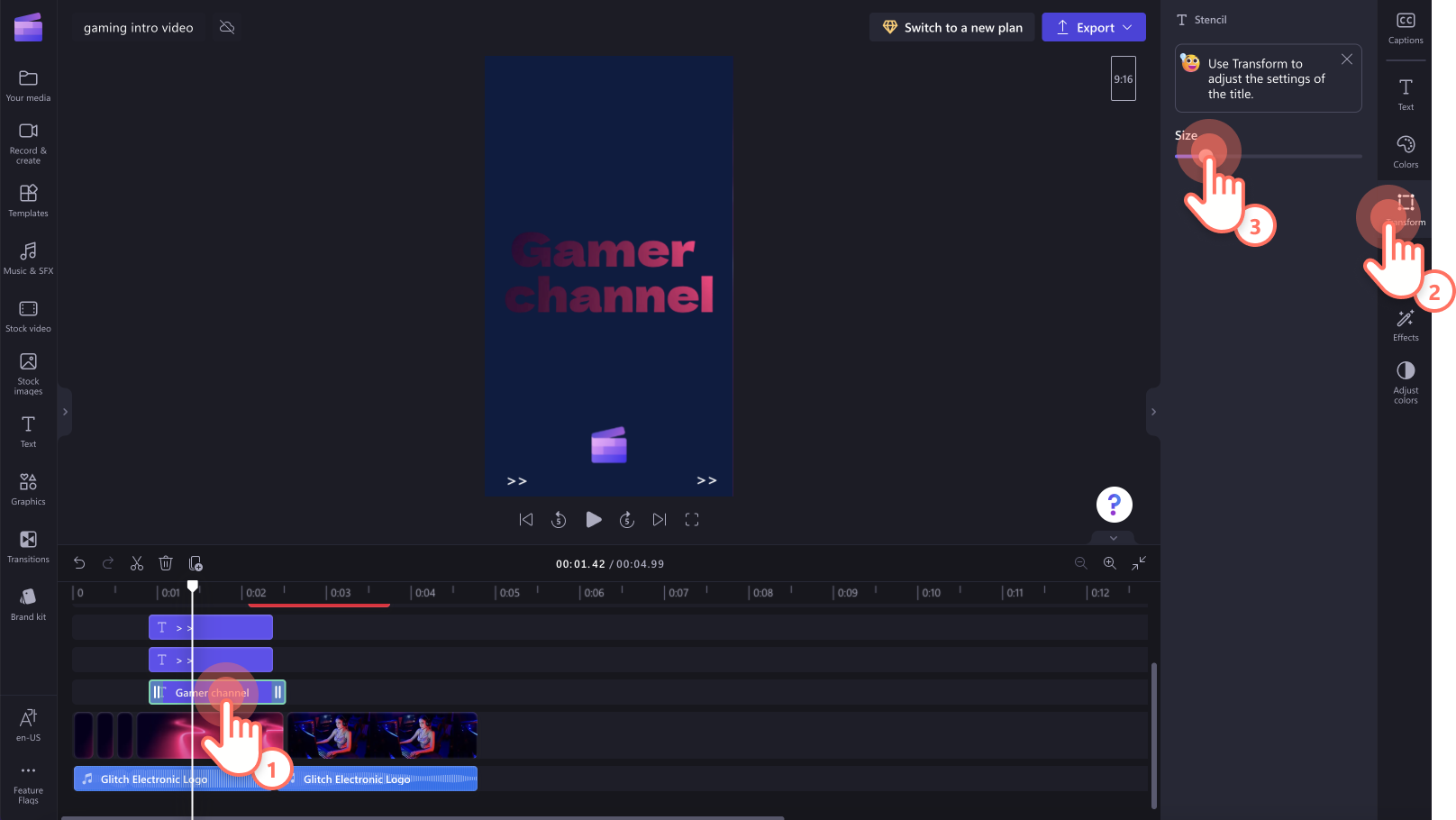
Trinn 3. Lagre spillintroduksjonsvideoen
Når du er ferdig med å justere, lagrer du videoen med eksporter-knappen.
Få seernes oppmerksomhet ve då lage en minneverdig og energisk spillintroduksjonsvideo med Clipchamp. For å matche introduksjonsvideoen fortsetter du med å skape ved å lære hvordan du lager YouTube-avslutninger og sluttskjermer.
For flere måter for å heve nivået på spillintroduksjonsvideoene, kan du utforske YouTube-opplæringene våre.